티스토리 뷰
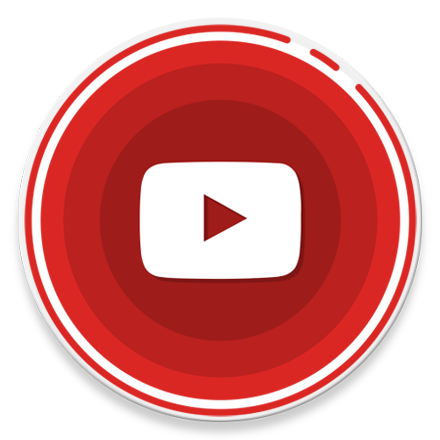
Internet - YouTube 영상 시청 중 특정 단어나 구문 찾는 방법
시청중인 YouTube 동영상에서 특정 단어나 구문을 찾고 싶을 때, 일일이 타임라인을 건너 뛰며 찾는 것은 많은 노력과 시간이 필요합니다. 그러나 이러한 작업을 수동으로 일일이 수행 할 필요는 없습니다. YouTube 에서는 자동으로 자막을 생성해주는 훌륭한 기능이 있기 때문이죠.
즉, 내가 원하는 부분을 빠르게 찾고 싶다면 자막을 검색하면 됩니다. 원하는 특정 단어나 구문을 검색하여 재생 시간을 쉽게 찾을 수 있습니다. YouTube 스크립트에서 단어를 검색하는 방법은 매우 쉽습니다.
유튜브 영상에서 특정 단어 찾기 또는 단어를 포함한 영상 찾기
YouTube 비디오에서 단어를 검색하는 기능은 매우 유용하게 활용할 수 있습니다. 일일이 사용자가 동영상을 재생하여 특정 정보가 있는지 찾지 않아도 원하는 단어 또는 구문 검색으로 쉽게 원하는 재생 구간을 찾을 수 있습니다.
YouTube 자막 기능과 함께 브라우저 검색 기능을 이용하여 YouTube 동영상에서 내가 원하는 단어 또는 구문이 포함된 정확한 위치를 쉽게 찾을 수 있습니다. 대부분의 콘텐츠에는 수동 또는 자동으로 생성된 자막(캡션)이 함께 제공됩니다. 그러나 동영상에서 자막이 제공되지 않을 경우 아쉽게도 이러한 방법을 사용할 수 없습니다.
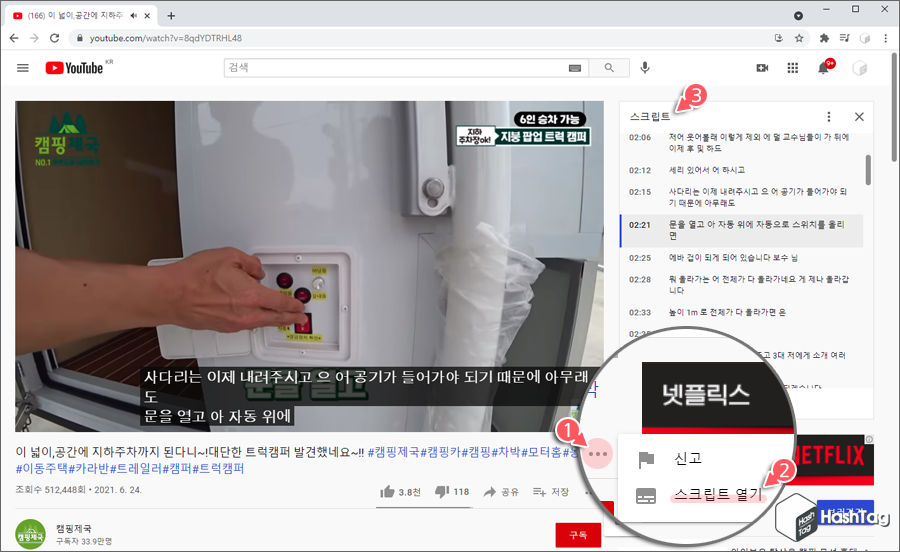
검색하려는 YouTube 콘텐츠를 재생하고 동영상 하단의 점 세 개의 [더보기] 메뉴를 클릭한 뒤 [스크립트 열기]를 선택합니다. 그러면 영상 우측에 타임 스탬프가 포함된 자막 목록이 열립니다.
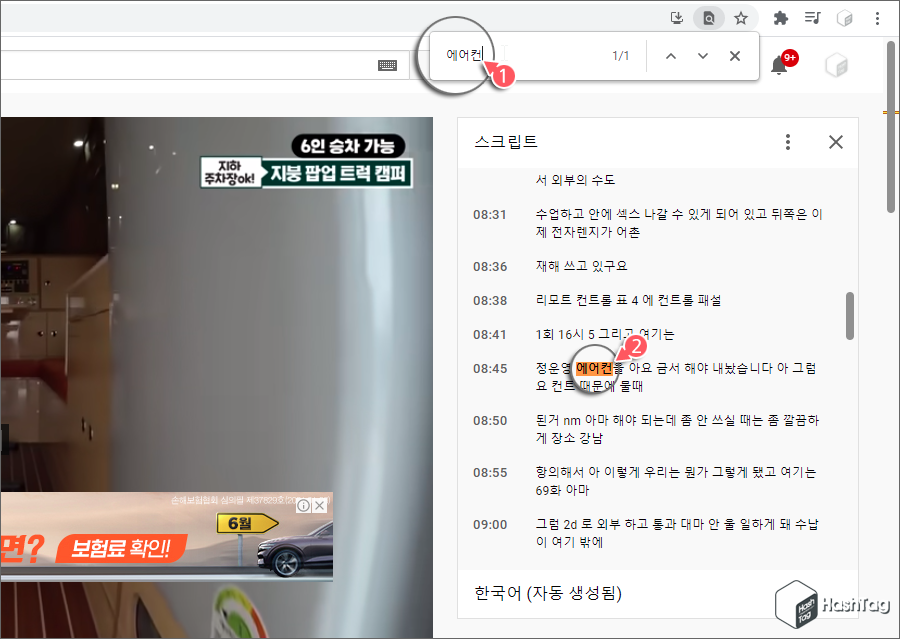
스크립트 목록에서 타임 스탬프 및 캡션이 보이면 단축키 키를 눌러 브라우저 검색 기능을 엽니다. 검색 입력창에 검색하려는 "단어 또는 구문"을 입력합니다. 해당 단어가 검색되면 스크립트 목록에서 해당 자막이 강조(Highlight) 표시됩니다.
해당 자막의 라인을 클릭하면 YouTube 영상에서 해당 단어가 포함된 영상 재생 부분으로 이동할 수 있습니다.
다만 이 방법은 검색을 시도한 영상의 자막의 정확도에 따라 원하는 결과 값을 쉽게 찾거나 찾을 수 없을 수도 있습니다. 특히 자동으로 생성된 캡션의 경우 정확성이 떨어질 수 있습니다.
YouTube 전체 영상에서 특정 단어를 포함한 모든 영상을 검색하는 방법은 다음과 같습니다. 다만 해당 방법은 YouTube에서 자동으로 생성된 캡션에서는 작동하지 않습니다. 따라서 수동으로 자막이 추가된 비디오만 찾습니다. 참고해주세요.
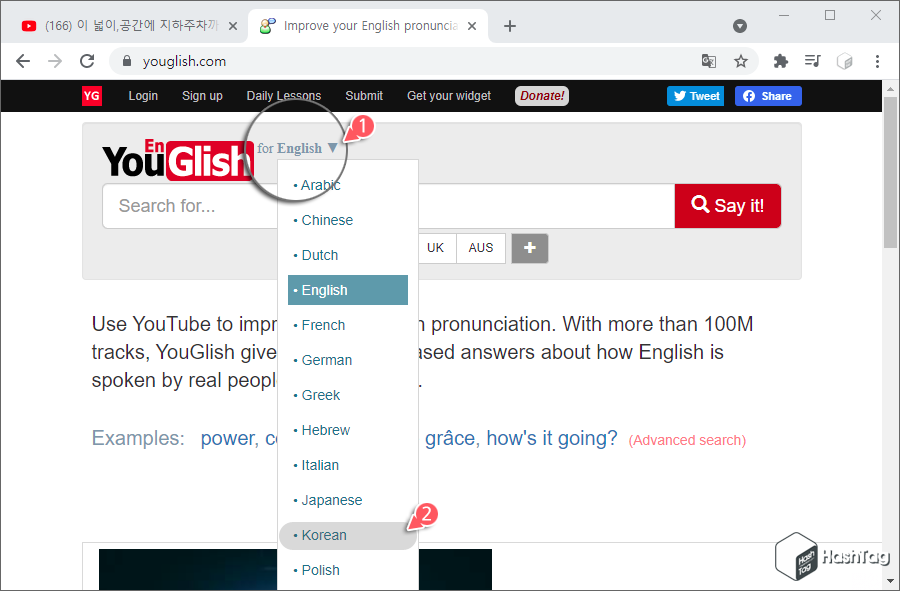
웹 브라우저를 열고 "YouGlish"로 이동합니다. 로고 옆의 "for English"를 클릭한 뒤 [Korean]으로 변경합니다.
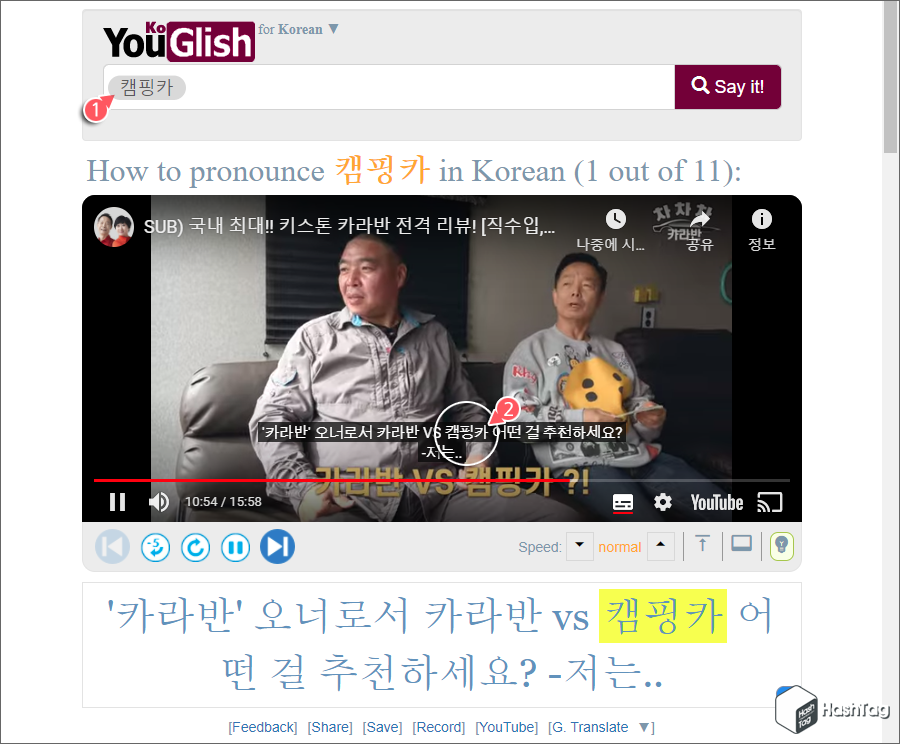
검색 입력창에 찾으려는 단어 또는 구문을 입력하고 [Say it!] 버튼을 클릭합니다. 검색된 영상 아래에 있는 컨트롤 버튼을 사용하여 재생하고 해당 단어 또는 구문이 있는 위치로 이동합니다.
YouGlish에서 검색된 영상은 자동으로 생성된 캡션에서는 작동하지 않습니다. 따라서 캡션이 수동으로 추가된 영상만 찾을 수 있습니다.
YouTube 콘텐츠에서 단어를 검색하는 기능은 매우 유용합니다. 따라서 자신이 YouTube 크리에이터라면 동영상을 업로드할 때 자막 제공을 고려하는 것이 좋습니다.
'Tips > Internet' 카테고리의 다른 글
| 히토미 다운로더 설치 및 사용방법 (유튜브, 히토미 등 영상 및 이미지 추출) (19) | 2021.07.26 |
|---|---|
| 트위치 "시청하려면 정기구독하세요" 썸네일 주소 따는 방법, 구독자 전용 m3u8 다운로드 (2) | 2021.07.24 |
| 트위치 구독자 전용 뚫기 "시청하려면 정기구독하세요" 버튼 표시, m3u8 링크 생성 방법 (8) | 2021.07.20 |
| 트위치 생방송, 다시보기 다운로더 트위치링크(TwitchLink) 설치 및 사용 방법 (9) | 2021.07.18 |
| 구글 검색 성인인증 우회, 19세 우회 검색 방법 (0) | 2021.06.19 |
| 트위치 생방송 중 생성 대기 중인 다시보기 m3u8 링크 추출하는 방법 (0) | 2021.06.17 |
| 트위치 구독자 다시보기 뚫기, 모바일 다운로드 및 스트리밍 보기 (index-dvr.m3u8 해결 방법) (13) | 2021.06.12 |
| 트위치 클립 동영상 MP4 다운로드하는 방법 (2) | 2021.06.10 |
